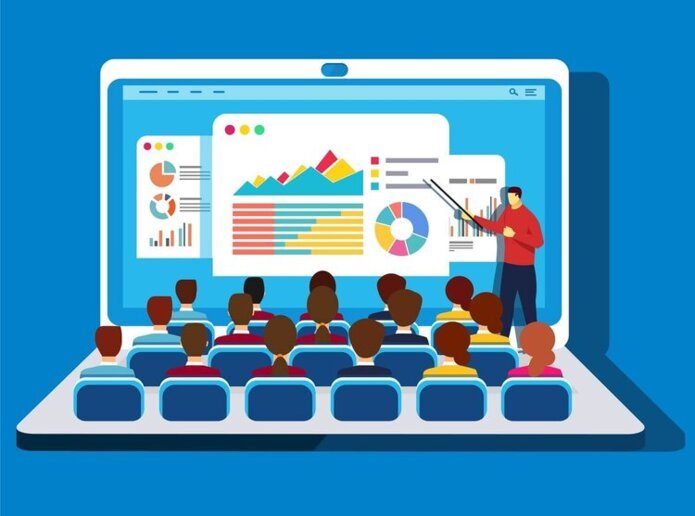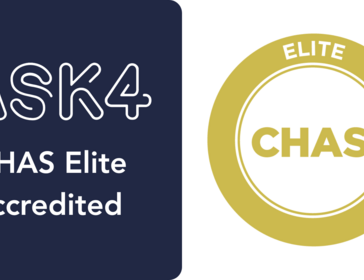Jono Thompson, consultant en réseau, explique comment il est parvenu à dispenser des formations et des présentations en ligne alors que notre bureau travaille à distance.
Suite aux règles de verrouillage et d'éloignement social, nous devons tous trouver des moyens de continuer à travailler de manière productive et efficace. Jono Thompson, consultant réseau chez ASK4 Solutions, a constaté que dispenser des formations internes à nos ingénieurs informatiques devenait un peu plus délicat lorsqu'il n'était pas possible de le faire en personne. Jono explique comment il utilise Microsoft Teams pour organiser des sessions de formation à distance, sans sacrifier aucune des techniques habituellement utilisées lors des présentations en personne...
Logiciel
Microsoft Teams est l'outil idéal pour organiser des sessions de formation. Non seulement vous pouvez interagir en "face à face" avec les participants, mais vous pouvez également partager le contenu de votre écran directement avec tous les participants à la réunion (nous y reviendrons). Il existe d'autres logiciels qui amélioreront votre expérience et celle de vos participants, mais pour les outils de présentation et de communication de base, Microsoft Teams est vraiment tout ce dont vous avez besoin.
Caméras
La plupart des ordinateurs portables, si ce n'est tous, sont équipés d'une webcam intégrée qui convient généralement aux appels vidéo et aux conférences, mais il est fort probable qu'elle ne soit pas en haute définition. Lors d'une formation, les participants devront se concentrer sur l'écran pendant de longues périodes et pourront avoir besoin de regarder les choses plus en détail, ce qui signifie qu'investir dans une webcam HD améliorera considérablement l'expérience des participants. Vous pouvez vous procurer une webcam 1080p à un prix raisonnable, mais sachez que de nombreuses marques sont souvent en rupture de stock en raison de l'augmentation récente de la demande.
Audio
Comme les webcams, les ordinateurs portables sont équipés d'un microphone intégré, mais la qualité de celui-ci peut être un peu médiocre. Il existe sur le marché de nombreux micros USB de bonne qualité qui se branchent directement sur votre ordinateur et qui fournissent un son de bien meilleure qualité, ce qui présente des avantages évidents lors de présentations via Teams. J'ai tendance à utiliser un mélangeur audio physique ainsi que plusieurs micros, ce qui me permet de contrôler les niveaux sonores sans avoir à entrer dans les menus pendant que je parle.
Eclairage
Ayant participé à plusieurs présentations en ligne, je suis très conscient du fait qu'un mauvais éclairage ou une forte lumière naturelle peut créer des ombres ou faire apparaître l'orateur très sombre ou en silhouette. De petits changements peuvent faire une différence significative, et même quelque chose d'aussi simple que de remplacer les ampoules orange chaudes par des ampoules blanc froid peut améliorer la balance des blancs de votre appareil photo. Vous pouvez même acheter une petite lampe de studio si vous ne pouvez pas repositionner votre appareil photo pour obtenir une bonne lumière naturelle, ce qui améliorera considérablement la qualité de votre image.
Capture d'écran
Lorsque vous partagez des supports de formation ou des aides visuelles, vous devez vous assurer que tout le monde regarde le bon contenu au bon moment. Il est très facile d'envoyer des documents par courrier électronique, mais vous ne pouvez pas être sûr que les participants voient ce dont ils ont besoin. Microsoft Teams dispose d'une fonction de partage d'écran qui vous permet d'afficher votre écran ou des fenêtres spécifiques à tous les participants d'une réunion Teams. Cette fonction facilite grandement le partage d'informations et offre un niveau de précision que vous n'auriez pas autrement.
Autres outils
Pour obtenir la meilleure qualité et la plus grande fluidité lors de mes formations, j'ai utilisé un certain nombre d'autres logiciels et matériels qui sont tous compatibles avec Microsoft Teams. Je les ai répertoriés ci-dessous pour ceux qui souhaitent adapter leurs présentations afin de les rendre plus polyvalentes et plus professionnelles...
OBS - OBS est un logiciel de diffusion qui vous permet de personnaliser entièrement votre affichage.
Voicemeeter - Ce logiciel audio vous permet de contrôler entièrement vos entrées audio numériquement et de capturer de l'audio à partir d'autres logiciels pour le présenter aux participants.
Télécommande de présentation - Cette télécommande vous permet de déplacer des diapositives dans des programmes tels que PowerPoint sans devoir rester devant votre machine.
Cartes de capture - Ces dispositifs vous permettent d'introduire des éléments matériels externes (tels que d'autres ordinateurs portables ou des appareils photo reflex numériques) et de les afficher pour les participants à la réunion. Vous devrez les faire passer par un logiciel de diffusion, mais vous pouvez réaliser des productions vraiment professionnelles en utilisant des cartes de capture.
Écran supplémentaire - Un écran supplémentaire vous permet de gérer confortablement votre logiciel et vos diapositives sans avoir à réduire les réunions ou autres documents ouverts.